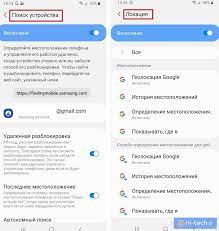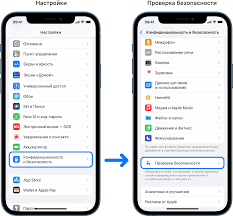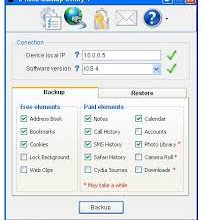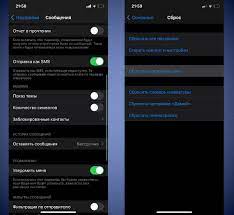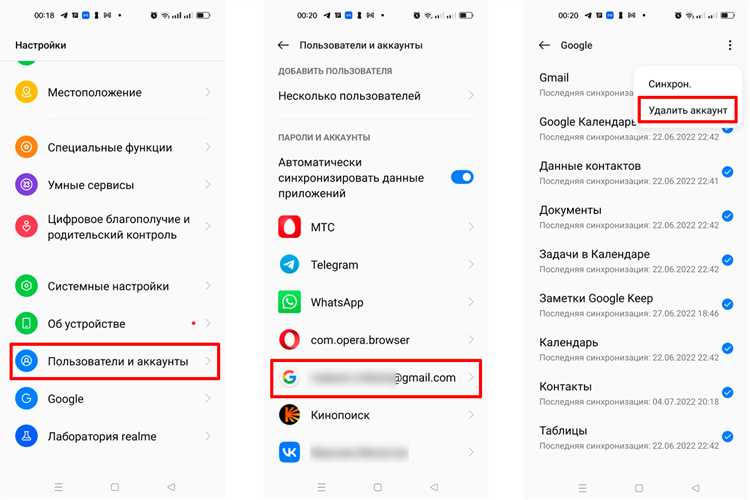
В современном мире смартфон стал незаменимым помощником, хранящим огромное количество информации о нашей жизни. В связи с этим, потеря или кража такого устройства может стать настоящей проблемой. Но не стоит отчаиваться! Если у вас есть гугл-аккаунт и доступ к компьютеру, вы сможете легко найти свой Android-смартфон. В этой статье мы расскажем вам, как это сделать шаг за шагом.
Первым шагом, который нужно сделать, это зайти на сайт https://myaccount.google.com/find-your-phone с помощью компьютера. Вы увидите страницу «Найти ваше устройство», где нужно будет авторизоваться в своем гугл-аккаунте. Для этого введите свой адрес электронной почты и пароль, затем нажмите кнопку «Войти».
После успешной авторизации вы увидите карту с отмеченным местоположением вашего Android-устройства. Если местоположение неверное или ваш телефон не подключен к Интернету, гугл-сервис покажет время последнего обновления местоположения вашего устройства. Необходимо прокрутить карту и попробовать определить, где ваш телефон мог быть в последний раз.
Как только вы определите примерное местоположение своего устройства, у вас есть несколько вариантов для дальнейших действий. Вы можете удалить все содержимое на вашем Android-устройстве, заблокировать его или оставить на нем сообщение с запросом связаться с вами. Все эти функции доступны прямо со страницы, где вы видите карту с местоположением вашего устройства.
Первый шаг: Подготовка

Перед тем, как начать поиск своего устройства Android с помощью гугл-аккаунта с компьютера, необходимо выполнить несколько предварительных действий:
1. Убедитесь, что у вас есть доступ к интернету.
Для того чтобы воспользоваться функцией поиска Android через гугл-аккаунт, вам понадобится подключение к сети интернет. Убедитесь, что ваш компьютер имеет доступ к интернету перед началом процесса.
2. Удостоверьтесь, что вы авторизованы в своем гугл-аккаунте на компьютере.
Для использования функции поиска Android через гугл-аккаунт необходимо быть авторизованным в своем гугл-аккаунте на компьютере. Убедитесь, что вы вошли в свою учетную запись Google и она активна на вашем компьютере перед началом процесса поиска устройства.
3. Установите и запустите программу «Найти мое устройство» на вашем Android-смартфоне или планшете.
Программа «Найти мое устройство» является неотъемлемой частью Android и необходима для работы функции поиска. Убедитесь, что вы установили и активировали эту программу на вашем устройстве Android перед началом поиска через гугл-аккаунт с компьютера.
После выполнения этих предварительных действий вы будете готовы приступить к поиску своего устройства Android с помощью гугл-аккаунта с компьютера.
Войти в свой гугл-аккаунт
Для начала процесса поиска Android устройства через гугл-аккаунт с компьютера, необходимо войти в свой гугл-аккаунт. Это можно сделать следующим образом:
- Откройте веб-браузер на компьютере.
- Перейдите на официальный сайт Google по адресу https://www.google.com.
- В правом верхнем углу страницы нажмите на кнопку «Войти».
- Введите адрес электронной почты, связанный с вашим гугл-аккаунтом, в поле «Эл. адрес или номер телефона».
- Нажмите на кнопку «Далее».
- Введите пароль от вашего гугл-аккаунта в поле «Пароль».
- Нажмите на кнопку «Войти».
После успешной авторизации в своем гугл-аккаунте, вы будете перенаправлены на главную страницу Google, и вы сможете приступить к дальнейшим действиям по поиску своего Android устройства.
Открыть веб-браузер на компьютере
Чтобы найти свое устройство Android через гугл-аккаунт с компьютера, необходимо открыть веб-браузер на вашем компьютере. Веб-браузер позволяет получить доступ к различным веб-страницам и сервисам в Интернете.
Вот пошаговая инструкция:
- Откройте веб-браузер на своем компьютере. В зависимости от вашей операционной системы, это может быть Google Chrome, Mozilla Firefox, Safari, Opera или другой браузер.
- Нажмите на значок браузера на рабочем столе или найдите его в списке всех программ на вашем компьютере.
- Когда браузер откроется, введите адресную строку веб-сайта google.com.
- Нажмите клавишу Enter на клавиатуре или щелкните мышью на кнопке перехода.
Теперь у вас открыт веб-браузер на вашем компьютере, и вы готовы приступить к поиску своего устройства Android через гугл-аккаунт.
Перейти на официальный сайт Google
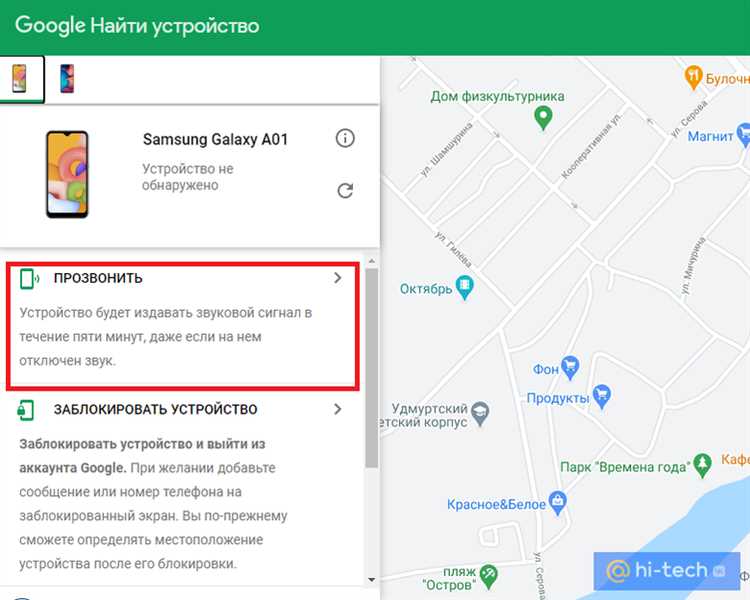
Для поиска Android устройства через гугл-аккаунт с компьютера, вам необходимо перейти на официальный сайт Google. Ниже приведены шаги, которые нужно выполнить:
- Откройте веб-браузер на вашем компьютере.
- Введите в адресной строке следующий адрес: https://www.google.com.
- Нажмите клавишу Enter или Return на клавиатуре, чтобы перейти на сайт Google.
- Вы попадете на главную страницу поиска Google.
Теперь вы находитесь на официальном сайте Google и готовы выполнить следующие шаги по поиску вашего Android устройства через гугл-аккаунт.
Второй шаг: Поиск Android через гугл-аккаунт
Для поиска своего устройства Android через гугл-аккаунт с компьютера, следуйте этим шагам:
- Откройте веб-браузер, на компьютере и введите в адресной строке google.com/android/find.
- Войдите в свой гугл-аккаунт, используя те же учетные данные, что и на вашем мобильном устройстве.
- Выберите нужное устройство, если у вас есть несколько устройств подключенных к одному аккаунту.
- Дождитесь завершения поиска — Google автоматически начнет сканирование вашего устройства.
- Отслеживайте местоположение вашего устройства на карте, когда оно будет найдено. Вы также можете использовать функции удаленного управления, такие как удаленная блокировка и удаленное стирание данных.
После завершения поиска, вы сможете найти свое устройство Android через гугл-аккаунт прямо с компьютера. Будьте уверены, что вы вошли в свой гугл-аккаунт и ваше устройство подключено к интернету.
Войти в свою учетную запись Google
Прежде чем выполнить поиск своего Android устройства через гугл-аккаунт с компьютера, необходимо войти в свою учетную запись Google. Следуйте этим простым шагам:
| 1. Откройте любой веб-браузер на компьютере и перейдите на главную страницу Google. |
| 2. Нажмите на кнопку «Войти» в верхнем правом углу экрана. |
| 3. Введите свой адрес электронной почты и нажмите «Далее». |
| 4. Введите свой пароль и нажмите «Войти». |
После успешного входа в свою учетную запись Google вы будете готовы выполнять поиск своего устройства Android.
Нажать на значок «Android Device Manager»
Когда вы находитесь на главной странице своего гугл-аккаунта, вам нужно найти и нажать на значок «Android Device Manager».
Android Device Manager — это инструмент, который позволяет вам управлять и контролировать свое устройство Android через ваш аккаунт Google. С его помощью вы можете определить местоположение своего устройства, звонить на него, заблокировать его или удалить все данные на нем.
Чтобы найти значок «Android Device Manager», взгляните на список доступных сервисов и приложений, предоставленных вашим гугл-аккаунтом. Обычно значок «Android Device Manager» можно найти в разделе «Настройки» или «Безопасность».
Если вы не можете найти значок «Android Device Manager» на главной странице, вам может потребоваться прокрутить вниз или проверить другие разделы гугл-аккаунта. Если значок все еще не отображается, возможно, вам нужно обновить или установить его из магазина Google Play.
Примечание: на разных версиях Android и различных моделях устройств расположение значка «Android Device Manager» может отличаться. Если вы не можете найти его на своем устройстве, проверьте руководство пользователя или сайт поддержки для более подробной информации.